При работе с системой вы можете столкнуться с такими проблемами, как устранение неполадок или очистка Mac, когда вам может потребоваться доступ к некоторым конкретным системным файлам на вашем Mac, но они могут быть скрыты от конечных пользователей по умолчанию. Одной из таких системных папок Mac является Usr локальный ящик Mac, который может быть трудно найти, и вам может понадобиться помощь.
Но что такое Usr/bin/open, и где находится Usr/local/bin Mac расположены? Эти вопросы могут вас беспокоить и заставить вас искать ответы, чтобы показать их и получить к ним доступ.
В этом посте будут обсуждаться ответы и эффективные методы отображения Usr/local/bin Mac, а также более глубокие детали, чтобы понять подробную информацию о локальной папке bin usr. Давайте читать дальше.
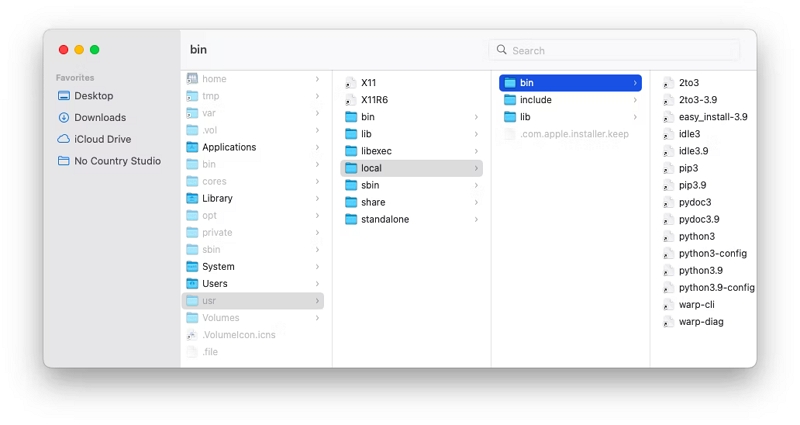
Часть 1. Что такое папка Bin на Mac
Как правило, папка bin в macOS отличается от папки в Windows. Вы можете считать это мусором, но это не мусор. Здесь Bin означает Binary, каталог, содержащий все исполняемые команды ваших приложений в виде bin-файлов. Продвинутые и технически подкованные пользователи могут захотеть получить доступ к папке bin, чтобы изменить различные файлы конфигурации приложения или номера лицензий.
Что такое папка Usr
Usr — еще одно скрытое место назначения Mac, но это не просто способ сказать «Пользователь». Вместо этого Usr означает используемые пользователем программы и данные, которые ранее использовались для описания «всего, что связано с пользователем». Папка Usr Mac используется для различных данных, доступных только для чтения, документации, библиотек, двоичных файлов и другого программного обеспечения, доступного только для чтения, т. е. всего, что вашим приложениям Mac необходимо для правильной работы, но что пользователям Mac редко когда-либо нужно видеть.
Что такое Bin, Usr/bin и Usr/local/bin?
В вашей macOS вы можете найти три папки bin: bin, Usr/bin и Usr/local/bin Mac. Это связано с иерархической файловой структурой вашей системы Mac. Аналогично, есть библиотека, система/библиотека и пользователи/[имя пользователя]/библиотека.
Системные файлы необходимы для нормальной работы системы. Именно поэтому некоторые папки скрыты для защиты от модификаций (неверно). Давайте разберемся в различиях между тремя папками, чтобы узнать, к какой из них вы можете получить доступ.
Бин: Он содержит исполняемые программы, необходимые в однопользовательском режиме для запуска системы или быстрого ее восстановления. Все пользователи могут получить доступ к нему и выполнить его, включая суперпользователей и обычных пользователей.
Пользователь/бин: Исполняемые программы в основном расположены в Usr/bin. Это исполняемая программа, предустановленная в вашей macOS, которая может измениться при обновлении системы. Usr/bin содержит данные большинства приложений, используемых обычными пользователями, которые не установлены локально и не нужны для загрузки или восстановления системы.
Usr/локальный/bin: Usr/local/bin — это папка установки по умолчанию, когда пользователь или локальный администратор самостоятельно создает и устанавливает исполняемую программу или приложение, а не часть ОС. Обновление системы не перезапишет файл с тем же именем.
Где находится локальная корзина Usr на Mac?
Вы можете задаться вопросом где находится /Usr/local/bin на Mac? Вы сможете быстро найти локальная корзина macOS Usr из следующего процесса:
Шаг 1: Нажмите Перейти и нажмите кнопку Шифт + Команда + С ключи вместе.
Шаг 2: Нажмите «Макинтош HD».
Шаг 3: Выбирать Usr > Локальный > Bin или любой другой путь к файлу, который вам нужен.
Часть 2: 3 способа доступа к папкам Usr/Local/Bin на Mac
Системы Mac по умолчанию скрывают папку Usr, что усложняет пользователю поиск Уср
местная корзина папка в системе. Однако опытным пользователям может потребоваться доступ к этим скрытым папкам, чтобы настроить свои компьютеры Mac, повысить скорость и устранить проблемы. Скрытые файлы Mac включают в себя множество файлов, таких как системные файлы, файлы конфигурации и файлы кэша. Здесь вы также можете найти другие данные о хранилище и системе на жестком диске вашего Mac. Но вы можете быстро обнаружить скрытые файлы в вашей системе Mac через папку ~/Library.
Но если вы не знаете, что делаете, воздержитесь от изменения или модификации скрытых файлов Mac, поскольку удаление неправильных файлов может негативно повлиять на производительность вашего устройства или даже ослабить его безопасность.
Тем не менее, если вы хотите получить доступ macOS/Usr/локальный/bin папок, вот несколько способов показать эти скрытые файлы Mac.
Способ 1. Найдите папку bin через Finder.
Finder — один из самых простых и быстрых способов поиска и доступа к macOS Usr/local/bin. Это встроенная опция Mac, доступная на док-станции.
Пошаговое руководство: как попасть в Usr/local на Mac с помощью Finder
Теперь покажите /usr/локальный/бен на Mac, чтобы сделать его видимым и получить к нему доступ без проблем с помощью Finder. Проверьте быстрый процесс, чтобы отобразить /Usr/локальный/bin и получите к нему доступ с помощью команды «Перейти к папке».
Показать локальную корзину Mac Usr в Finder
Шаг 1: Откройте Finder на док-станции и коснитесь Macintosh HD (имя вашего Mac Drive) в разделе «Местоположения».
Шаг 2: Держи Команда, сдвиг и точка (.) клавиши вместе, чтобы открыть скрытые системные файлы и папки.
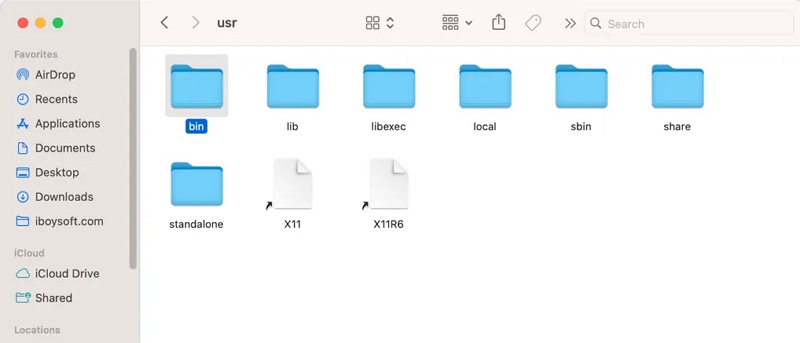
Примечание: Вы можете снова скрыть файлы, нажав кнопку Команда + Шифт +. (клавиша периода) снова.
Шаг 3: Выберите папку Usr серого цвета и откройте папку bin.
Примечание: Вы можете легко получить доступ usr/локальный/бен в Mac с Перейти в папку в Finder, чтобы открыть и просмотреть любой файл/папку на вашем диске с правильным путем.
Доступ к Usr/local/bin с помощью команды «Перейти к папке»
Шаг 4: Перейдите в Finder и коснитесь Идти в верхней строке меню. Прокрутите вниз и выберите Перейти в папку вариант. Или нажмите кнопку Команда + Shift + G клавиши, чтобы открыть диалоговое окно.
Шаг 5: Введите поиск: /usr/локальный/бен в поле поиска.
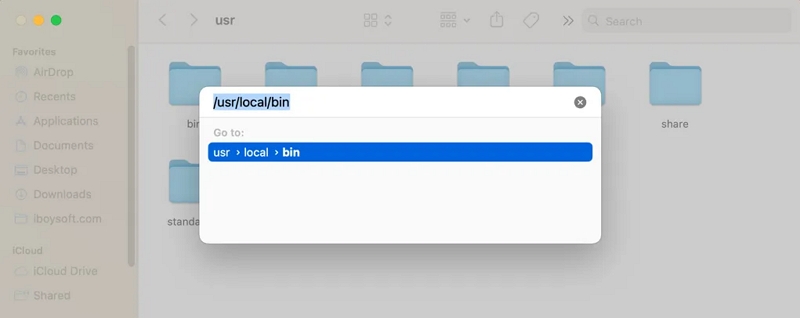
Шаг 6: Папка bin откроется со всем, что в ней содержится.
Шаг 7: нажмите Возвращаться ключ для открытия.
Способ 2. Найдите папку bin через терминал.
С другой стороны, используя приложение «Терминал», вы можете увидеть скрытые файлы на вашем MacOS. Однако использование этого метода довольно технологично и сложно. Терминал позволяет вручную вводить команды непосредственно в ОС вашего Mac и, как следствие, меняет способ функционирования вашей системы.
Пошаговое руководство: как попасть в папку Usr на Mac с помощью терминала
Ознакомьтесь с процессом запуска команд терминала и доступа macOS Usr/локальный/bin в несколько кликов.
Шаг 1: Кран Идти в меню Apple и выберите Утилиты. Альтернативно, перейдите в Искатель значок, выбрать Приложения, и нажмите Утилиты. Затем запустите Терминал.
Или вы можете нажать Прожектор (значок лупы на панели инструментов или в Finder) и найдите Терминал.
Шаг 2: Введите команду: chflags nohidden ~/usr/local/bin в Терминале.
Шаг 3: Нажмите Возвращаться ключ и выйдите из терминала. Перейдите в Finder. Теперь папка Bin должна быть видна в Finder.
Шаг 4: Введите приведенную ниже команду в Терминале, если вы когда-нибудь захотите восстановить его в прежнее состояние.
Chflags скрыт ~/usr/local/bin
Вы также можете использовать лс -ла Команда для отображения всех файлов и папок в текущем каталоге. Перед каждым скрытым файлом будет отображаться точка. Нажмите клавишу возврата после ввода CD../ чтобы подняться на уровень. Чтобы спуститься на уровень ниже, введите компакт-диск (имя папки).
Важный: Попытка показать и получить доступ Mac Usr/локальный/bin с Терминалом только в том случае, если вы уверены в его использовании, поскольку Терминал может вносить существенные изменения в ваши системы и файлы macOS. Поэтому, если вы не уверены в вводимых вами командах, мы советуем вам не вводить никаких
изменения.
Мы не рекомендуем вносить изменения в папки bin или Usr/bin, так как даже небольшая ошибка может повредить вашу систему Mac и оказать негативное влияние на ваше устройство. Например, он может сделать ваш Mac бесполезным, не позволяя ему включиться, или сделать его нефункциональным с нарушением безопасности. Более того, эти две папки не особо нужны конечным пользователям. Но Usr/локальный/bin Папка может быть использована технически подкованными и опытными пользователями для доступа на Mac.
Мы предоставили этот процесс через Finder и Терминал, но его использование может быть рискованным. Вместо этого у нас есть безопасное и надежное решение, такое как Macube Mac Cleaner, которое поможет вам решить все проблемы, связанные с Mac.
Способ 3. Найдите и удалите файлы на Mac с помощью Macube Mac Cleaner
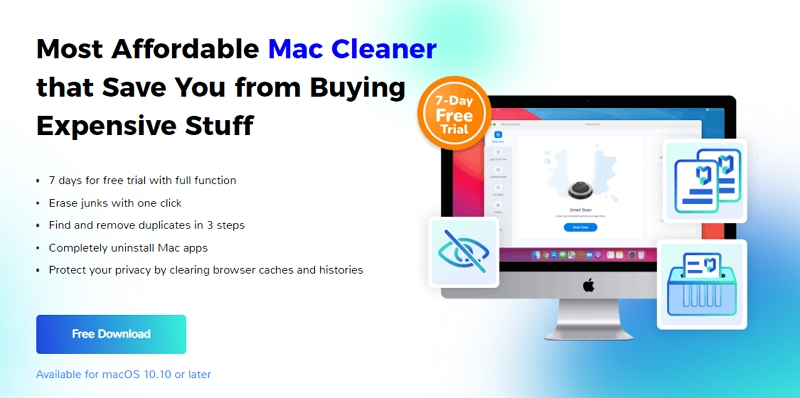
Macube Очиститель Mac — это профессиональный инструмент очистки Mac, полностью ориентированный на платформу Mac и сочетающий в себе множество функций очистки в одной программе. Он предлагает превосходное решение для очистки устройства, удаляя ненужные файлы, такие как ненужные файлы, мусор, журналы, почтовые вложения, ненужные файлы системы/iTunes и кеш приложений, а также легко управляя контентом в macOS.
Помимо предоставления своих услуг в качестве идеального очистителя ненужного мусора, Macube Cleaner также помогает улучшить общие функции вашего Mac, уничтожая устаревшие файлы, находя похожие изображения и дубликаты, находя большие и старые файлы, управляя расширениями, защищая конфиденциальность, удаляя бесполезные и нежелательные приложения. и более.
Скачать Бесплатно Скачать Бесплатно
Что делает Macube Cleaner нашим рекомендуемым выбором
Macube Cleaner улучшает общие функции Mac благодаря своим жизненно важным функциям, устраняя необходимость использования различных приложений для конкретных нужд и, как следствие, экономя время и ценное системное пространство.
- Управляет и удаляет загруженные вложения почты без проблем.
- Мгновенно разбирает загадочное «другое хранилище»
- Надежно очищает корзину, чтобы освободить место
- Мгновенно очищает гигабайты ненужных файлов.
- Освобождает системное хранилище в один клик
- Дедупликация файлов и изображений
- Безопасно освобождает место на всем Mac
- Безопасно удаляет приложения и файлы полностью
- Настраивайте плагины в один клик
- Очистка файлов cookie и истории посещенных страниц
- Позволяет проверять состояние сети Mac в любое время.
- Предлагает 7-дневную бесплатную пробную версию
Пошаговое руководство по очистке ненужных файлов с помощью Macube Cleaner
Шаг 1. Загрузите и запустите Macube Cleaner.
Установите и запустите Macube Cleaner на своем Mac и выберите режим Smart Scan на левой панели, чтобы удалить системные файлы.
Шаг 2. Сканирование системных файлов
Кран Интеллектуальное сканирование чтобы приложение могло сканировать системные файлы, которые можно безопасно удалить.

Шаг 3. Предварительный просмотр отсканированных файлов
После сканирования Macube Cleaner отобразит ненужные файлы в разных категориях. Вы должны щелкнуть значок лупы, чтобы просмотреть каждый файл.

Примечание: Вы можете отсортировать ненужные файлы, нажав кнопку Сортировать по возможность сортировки файлов по дате и размеру.
Шаг 4. Выберите ненужные файлы
Выберите файлы, которые вам больше не нужны, и нажмите Чистый. Подождите несколько секунд, пока процесс очистки не завершится.

Часто задаваемые вопросы
Вопрос 1. В чем разница между /usr/bin и /usr/local/bin?
О. /usr/bin — это общесистемный двоичный файл, содержащий большинство исполняемых файлов, таких как готовые к запуску программы, которые не требуются для загрузки или восстановления системы. Напротив, /usr/local/bin широко используется для программ, которые обычный пользователь может эффективно запускать.
В2. Для чего нужна папка usr на Mac?
О. В папке usr хранятся файлы, относящиеся к конкретному пользователю, поэтому каждый пользователь в системе может иметь свой собственный набор файлов, отдельный от других пользователей.
Вопрос 3. Как я могу открыть файл bin на Mac?
О. Открытие bin-файла может быть затруднено из-за функций безопасности или неподдерживаемого/неправильно настроенного формата файла. Но вы можете использовать встроенное приложение Mac Archive Utility для сжатия и распаковки файлов. Кроме того, он поддерживает несколько форматов файлов, включая файлы bin. Ознакомьтесь с процессом использования утилиты архивирования для открытия файла bin на Mac.
Шаг 1: Загрузите и сохраните bin-файл на свой macOS.
Шаг 2: Щелкните правой кнопкой мыши файл bin и выберите «Открыть с помощью» утилиты архивирования.
Шаг 3: Файл bin автоматически будет извлечен в папку с тем же именем, что и файл.
Последние слова
Все операционные системы имеют определенные файлы, которые помогают улучшить общую работу их систем, например ОС и хранилище кэша, но по умолчанию скрыты от конечных пользователей, чтобы избежать случайного удаления или изменения, вызывающего проблемы с производительностью. Однако продвинутым технически подкованным пользователям эти файлы могут понадобиться для настройки и изменения конфигураций, а также для устранения проблем. Но прежде чем заглядывать в скрытые файлы Mac, вы должны быть осторожны, так как они скрыты по какой-то причине.
Мы ознакомили вас с подробной информацией о Usr локальный ящик Mac и как снова безопасно просмотреть и скрыть важные файлы. Новичку иногда лучше не изменять такие файлы, если вы в них не совсем уверены, и считаете, что лучше оставить их в покое. Вместо этого вы можете загрузить и использовать Macube Cleaner, чтобы ваш Mac работал быстро и плавно.
Горячие Изделия

Очиститель Macube
Ускорьте работу вашего Mac и устраните неполадки с легкостью с помощью Macube полнофункциональная бесплатная пробная версия!
Начать бесплатную пробную версию